Kā labot Jums nav atļaujas saglabāt šajā vietā operētājsistēmā Windows

Kad Windows parāda kļūdu “Jums nav atļaujas saglabāt šajā vietā”, tas neļaus jums saglabāt failus vajadzīgajās mapēs.

Norādījumi par Clonezilla lietošanu Windows cietā diska klonēšanai
Clonezilla ir bezmaksas atvērtā koda attēlu un diska nodalījumu klonēšanas programma. Varat izmantot Clonezilla sistēmas dublēšanai , pilnai diska klonēšanai, sistēmas izvietošanai un citiem. Turklāt šis rīks atbalsta arī failu sistēmu, sāknēšanas ielādētāju, šifrēšanu utt.
Viena lieta, kas jums jāpatur prātā, ir tāda, ka, lai klonētu Windows 10 disku, ir nepieciešams otrs cietais disks, kura ietilpība ir lielāka vai vienāda ar vecā cietā diska ietilpību. Piemēram, jākopē pašreizējais cietais disks ar 60 GB ietilpību, arī saņemošā cietā diska ietilpībai jābūt vismaz 60 GB.
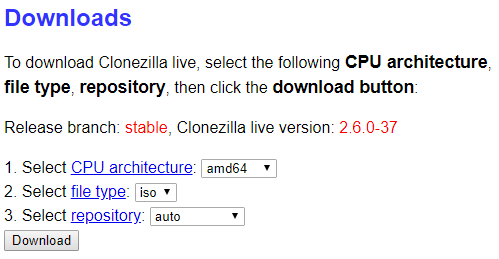
Pirmkārt, jums ir nepieciešams lejupielādēt Clonezilla.
1. darbība . Dodieties uz Clonezilla lejupielādes lapu un pārslēdziet Atlasīt faila veidu uz ISO .
https://clonezilla.org/downloads/download.php?branch=stable2. darbība . Noklikšķiniet uz Lejupielādēt .
3. darbība . Instalējiet to tāpat kā citas programmas.
Lai izveidotu sāknējamu USB Clonezilla, jums ir nepieciešams 1 GB vai lielāks USB zibatmiņas disks un sāknējams USB izveides rīks . Šeit mēs izmantosim Rufus rīku, jūs varat izmantot jebkuru citu USB sāknēšanas izveides rīku.
Piezīme . Izveidojot Clonezilla sāknējamu USB, tiks izdzēsti visi esošie dati no USB diska.
Izpildiet šīs darbības.
1. darbība . Lejupielādējiet jaunāko Rufus versiju.
2. darbība . Pēc instalēšanas atveriet Rufus. Atcerieties datoram pievienot USB.
3. darbība . Izvēlieties USB zibatmiņas disku sadaļā Ierīce .
4. darbība . Sadaļā Sāknēšanas atlase atlasiet ATLASĪT . Atrodiet iepriekš lejupielādēto Clonezilla ISO failu un noklikšķiniet uz Atvērt . Rufus automātiski ievadīs pareizās opcijas, lai izveidotu sāknējamu USB. Ja vēlaties, varat mainīt skaļuma etiķeti uz kaut ko vieglāk iegaumējamu.
5. darbība . Kad esat gatavs, nospiediet START .
6. darbība . Rufus noteiks ISOHybrid attēlu, turpinās ierakstīšanu ISO attēla režīmā.
Clonezilla ir mazs ISO. Tāpēc sāknēšanas USB zibatmiņas diska izveides process neaizņem daudz laika. Pēc tam pievienojiet sistēmai otro cieto disku, pārliecinoties, ka tas darbojas.
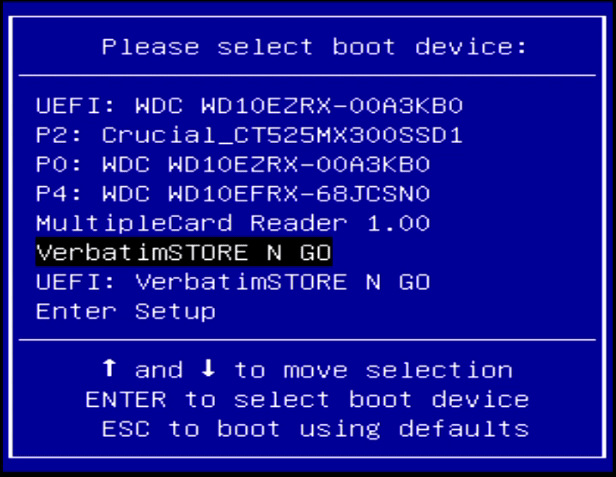
Tagad jums ir jāpārstartē sistēma, nospiediet pogu, lai atvērtu izvēlni, lai izvēlētos sāknēšanas režīmu.
Piekļūstiet izvēlnei Boot Selection, izmantojot funkciju taustiņu
Ja nezināt, kuru pogu nospiest, varat skatīt instrukcijas, kā piekļūt BIOS dažādos datoru modeļos . Pēc sistēmas pārstartēšanas nospiediet noteiktu taustiņu, lai atvērtu izvēlni Boot Selection. Kad tiek parādīta izvēlne, ritiniet uz leju un atlasiet Clonezilla sāknēšanas USB disku.
Piekļūstiet izvēlnei Boot Selection, izmantojot Windows 10 papildu palaišanas programmu
Dažas UEFI sistēmas neļauj lietotājiem piekļūt manuālajai sāknēšanas izvēles izvēlnei, lai saglabātu drošību. Lietotāji var piekļūt sāknēšanas izvēles izvēlnei no UEFI programmaparatūras izvēlnes.
Nospiediet un turiet taustiņu Shift un izvēlnē Sākt noklikšķiniet uz Restartēt , lai atvērtu izvēlni Advanced Startup . Šeit varat atlasīt Traucējummeklēšana > Papildu opcijas > UEFI programmaparatūras iestatījumi . Kad tiek atvērta UEFI programmaparatūras izvēlne, atlasiet opciju boot no USB
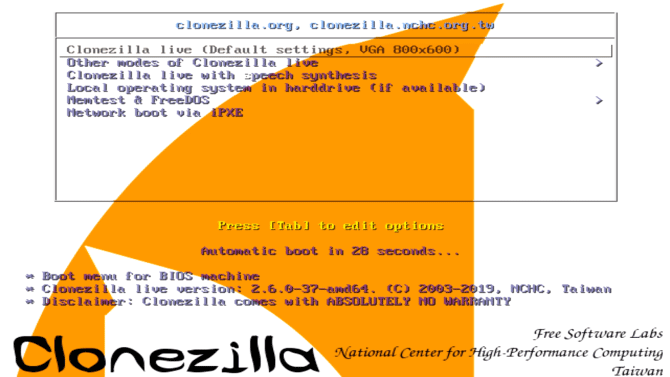
Kad Clonezilla sākas, atlasiet Clonezilla Live (noklusējuma iestatījumi, VGA 800 × 600) un gaidiet, līdz Clonezilla tiek ielādēts. Jums būs jāizvēlas tastatūras izkārtojums un valoda. Kad esat sasniedzis ekrānu Sākt Clonezilla, atlasiet Sākt Clonezilla .
Nākamajā ekrānā tiks parādītas Clonezilla opcijas, jums jāpievērš uzmanība tikai divām tālāk norādītajām opcijām.
Pirmā opcija izveidos ierīces atmiņas diska attēlu, ar kuru strādājat. Otrā opcija palīdz izveidot pašlaik strādājošās ierīces krātuves kopiju, kopējot to citā reāllaika krātuvē.
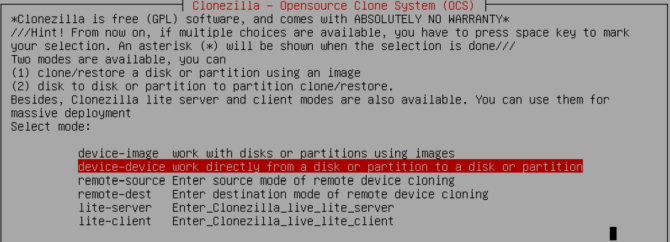
Tā kā mēs šeit klonējam disku, mums vajadzētu izvēlēties otro iespēju ierīce-ierīce. Pēc tam atlasiet Iesācēja režīms . Tagad jums ir vēl divas iespējas, no kurām izvēlēties:
Šeit mēs izvēlēsimies pirmo iespēju.
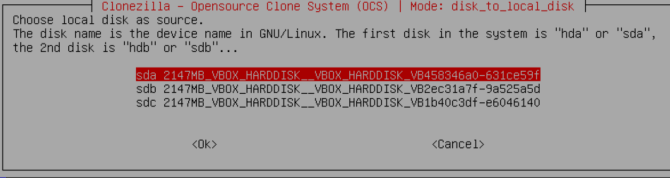
Tagad jums jāievada disks, kuru Clonezilla klonēs. Clonezilla ir uz Linux balstīta utilīta, tāpēc diskdziņi izmanto Linux nosaukumu piešķiršanas principu. Tāpēc primārais nodalījums tiks nosaukts par sda, otrais disks tiks nosaukts par sbd. Varat arī veikt savstarpējas atsauces uz diskdziņiem pēc to lieluma.
Otrajā ekrānā atlasiet cieto disku, kuru vēlaties klonēt. Tagad izvēlieties, ko Clonezilla darīt, kad klonēšanas process ir pabeigts.
Pēdējā iespēja ir klonēt vietējā diska sāknēšanas ielādētāju. Ja veidojat sava Windows 10 diska kopiju un vēlaties to palaist, ierakstiet Y un nospiediet taustiņu Enter .
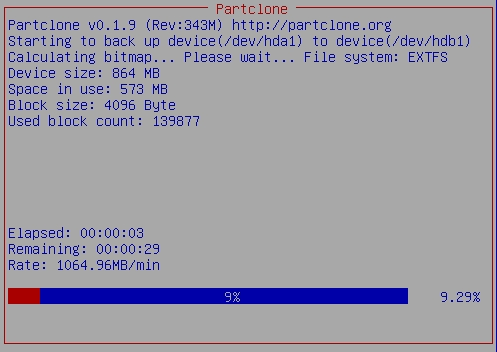
Ja vēlaties atjaunot disku, to klonējot, izpildiet rokasgrāmatā norādītās darbības, bet kopējiet klonēto disku uz otru disku, pārliecinoties, ka vēlreiz nokopējat sāknēšanas ielādētāju.
Tagad jūs zināt, kā klonēt Windows 10 disku, izmantojot Clonezilla. Tādā pašā veidā varat arī atjaunot klonētu disku.
Novēlam veiksmi!
Kad Windows parāda kļūdu “Jums nav atļaujas saglabāt šajā vietā”, tas neļaus jums saglabāt failus vajadzīgajās mapēs.
Syslog Server ir svarīga IT administratora arsenāla sastāvdaļa, it īpaši, ja runa ir par notikumu žurnālu pārvaldību centralizētā vietā.
Kļūda 524: iestājās taimauts ir Cloudflare specifisks HTTP statusa kods, kas norāda, ka savienojums ar serveri tika slēgts taimauta dēļ.
Kļūdas kods 0x80070570 ir izplatīts kļūdas ziņojums datoros, klēpjdatoros un planšetdatoros, kuros darbojas operētājsistēma Windows 10. Tomēr tas tiek parādīts arī datoros, kuros darbojas operētājsistēma Windows 8.1, Windows 8, Windows 7 vai vecāka versija.
Nāves zilā ekrāna kļūda BSOD PAGE_FAULT_IN_NONPAGED_AREA vai STOP 0x00000050 ir kļūda, kas bieži rodas pēc aparatūras ierīces draivera instalēšanas vai pēc jaunas programmatūras instalēšanas vai atjaunināšanas, un dažos gadījumos kļūdas cēlonis ir bojāts NTFS nodalījums.
Video plānotāja iekšējā kļūda ir arī nāvējoša zilā ekrāna kļūda. Šī kļūda bieži rodas operētājsistēmās Windows 10 un Windows 8.1. Šajā rakstā ir parādīti daži veidi, kā novērst šo kļūdu.
Lai paātrinātu Windows 10 sāknēšanu un samazinātu sāknēšanas laiku, tālāk ir norādītas darbības, kas jāveic, lai noņemtu Epic no Windows startēšanas un neļautu Epic Launcher palaist operētājsistēmā Windows 10.
Failus nevajadzētu saglabāt darbvirsmā. Ir labāki veidi, kā saglabāt datora failus un uzturēt kārtīgu darbvirsmu. Nākamajā rakstā tiks parādītas efektīvākas vietas, kur saglabāt failus operētājsistēmā Windows 10.
Lai kāds būtu iemesls, dažreiz jums būs jāpielāgo ekrāna spilgtums, lai tas atbilstu dažādiem apgaismojuma apstākļiem un mērķiem. Ja jums ir nepieciešams novērot attēla detaļas vai skatīties filmu, jums jāpalielina spilgtums. Un otrādi, iespējams, vēlēsities arī samazināt spilgtumu, lai aizsargātu klēpjdatora akumulatoru.
Vai jūsu dators nejauši pamostas un tiek parādīts logs ar uzrakstu “Pārbauda atjauninājumus”? Parasti tas ir saistīts ar programmu MoUSOCoreWorker.exe — Microsoft uzdevumu, kas palīdz koordinēt Windows atjauninājumu instalēšanu.








